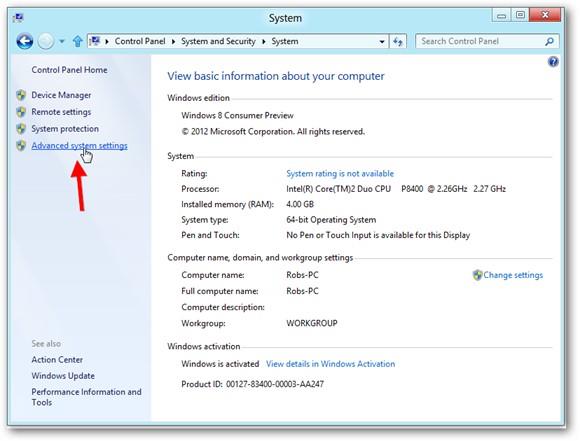RAM е вторият двигател на всеки компютър, поради което по-мощен е, толкова по-добър е. Това е особено необходимо за тези, които искат да играят обемисти игри или да изпълняват задачи от висок клас.
Въпреки това, RAM е скъп компонент на вашата система и би ви струвал доста долара, за да получите добър. Но знаете ли, че има интелигентен начин да избегнете този разход, като просто използвате флаш устройство като RAM на лаптоп/компютър с Windows?
Можете да конвертирате устройството си в RAM за почти всички версии на Windows (XP, 7, 8, 10). Също така е чудесен вариант за тези, които искат да закупят нова RAM памет, но нямат свободен слот за прикачване. Има много начини за преобразуване на писалката в RAM. Засега обаче можете да следвате следните методи, за да използвате флаш устройство като RAM на Windows и да спестите малко пари:
Трябва да прочетете: Коригиране на съобщението за грешка „Windows не може да промени паролата за потребител“
1. Метод на виртуална RAM
Виртуалната RAM или виртуалната памет е вградена функционалност на вашата Windows машина. Следвайте стъпките по-долу, за да започнете:
I. Поставете вашето Pen устройство във всеки работещ USB порт.
II. Отидете на иконата на Моят компютър и щракнете с десния бутон.
III. Изберете Свойства от списъка с опции.
IV. Щракнете върху Разширени системни настройки отляво на прозореца Свойства.
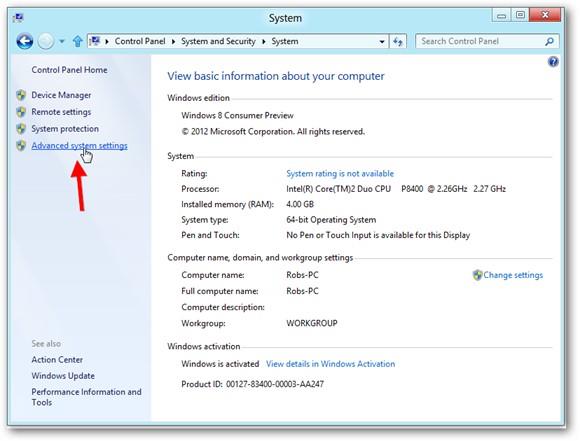
V. Щракнете върху раздела Разширени от горната част на прозореца Свойства на системата .
VI. Щракнете върху бутона Настройки под секцията Производителност .
VII. Изберете отново раздела Разширени от прозореца Опции за производителност.
VIII. Щракнете върху бутона Промяна... под секцията Виртуална памет .
IX. Махнете отметката Автоматично управление на размера на файла за пейджинг за всички устройства и изберете вашето Pen устройство от показания списък.
X. Добавете стойността в MB под опцията Custom Size. Тази стойност трябва да е поне с 200 MB по-малка от стойността, показана спрямо наличното място.
XI Рестартирайте вашата машина и се насладете на по-бърза производителност.
Трябва да прочетете: Как да изключите компютър отдалечено с помощта на CMD в Windows 7
2. Метод ReadyBoost
Ако по някаква причина методът виртуална памет не работи на вашия компютър, можете да опитате метода ReadyBoost. Следвайте дадените стъпки:
I. Поставете вашата писалка в работещ USB порт.
II. Отидете на Моят компютър , намерете вашето Pen Drive и щракнете с десния бутон върху него.
III. Изберете Свойства от опции.
IV. Щракнете върху раздела ReadyBoost в Свойства.
V. Изберете радио бутон срещу Използване на това устройство.
VI. Поставете по-ниска стойност от действителния размер на устройството. Ако флашката ви е 7600 MB, поставете 7000 като лимит.
VII. Щракнете върху Приложи и рестартирайте.
Ако искате да промените всичко обратно към нормалното, променете избора от Използвай това устройство на Не използвай това устройство от раздела ReadyBoost. Не забравяйте да рестартирате машината си, за да сте сигурни, че направените промени са приложени.
Трябва да прочетете: Как да използвате iCloud на Windows
Като цяло използването на Pen устройство като RAM в Windows е нещо просто. Важно е обаче да изключите безопасно флаш устройството си, в противен случай това може да повреди устройството. Също така създайте точка за възстановяване на системата от гледна точка на безопасността.